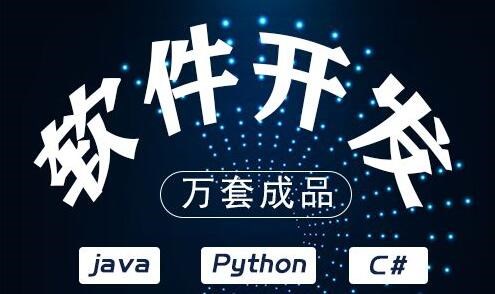小程序开发工具是一种开发小程序的工具。它提供了许多可以帮助开发者进行调试的功能,其中之一就是可以查看缓存数据。
小程序开发工具中有一个调试面板,可以通过该面板来查看缓存数据。在开发者工具中,打开小程序页面后,可以按下快捷键Ctrl + Shift + I或者在开发者工具右上角点击调试按钮,就可以进入调试页面。
在调试页面中,我们可以看到左侧有一个“Application”选项卡,点击进入该选项卡,就可以看到小程序中使用的缓存数据。
在“Application”选项卡中,我们可以看到有“Storage”和“Cache Storage”两个选项。这两个选项分别对应小程序中的本地存储和缓存数据。
在“Storage”选项中,我们可以看到小程序中使用的本地存储数据。点击某一项数据,就可以看到该数据的详细信息,包括存储的键名(key)和值(value)等信息。
在“Cache Storage”选项中,我们可以看到小程序中使用的缓存数据。同样的,点击某一项数据,就可以看到该数据的详细信息,包括请求的url、响应状态和缓存时间等信息。
这个功能的实现原理其实很简单:小程序开发工具在启动后会对所有的资源进行请求和加载,然后将这些资源按照一定的规则存储在本地,以便在之后的使用中进行快速访问和响应。开发者工具可以通过这些存储的数据来查看小程序中使用的缓存和本地存储数据。
小程序开发工具的缓存数据查看功能对于开发小程序非常有用。有时候我们需要检查小程序的数据加载情况或者缓存数据是否正常,这个功能可以帮助我们快速定位问题并进行调试。同时,这个功能也可以帮助我们学习小程序的缓存机制,了解小程序的本地存储和数据缓存的使用方式。